レコードをバーコードとして表示する
このサンプルでは、「取引先」または「取引先責任者」のページレイアウトにレコードをバーコードとして表示するボタンを追加できます。このボタンを「取引先」のレコードや「取引先責任者」のレコードでクリックすると、そのレコードのURLをQRコード化して表示します。
このサンプルはgcbc:GcBarcodeVFコンポーネントを使用したVisualforceで開発を行う場合のサンプルです。
サンプルの構成
このサンプルでは次のメタデータコンポーネントを使用します。
Visualforceページ
- GCSampleAccountBarcodePage
- GCSampleContactBarcodePage
「取引先」のボタンまたはリンク
- GCSampleBarcode
「取引先責任者」のボタンまたはリンク
- GCSampleBarcode
Apexクラス
- GCSampleBarcodePageExtension
- GCSampleBarcodePageExtensionTest
サンプルの使い方
このサンプルを動作させるには、以下の手順を実行して「取引先」または「取引先責任者」ページにカスタムボタンを追加します。
- Salesforceの画面を、Salesforce Classicに切り替える。
- 「設定 > ビルド > カスタマイズ > 取引先 > ページレイアウト」に移動する。
- 左ペインで「ボタン」を選択して、「GCSampleBarcode」ボタンを「取引先の詳細」セクションの「カスタムボタン」領域にドラッグする。
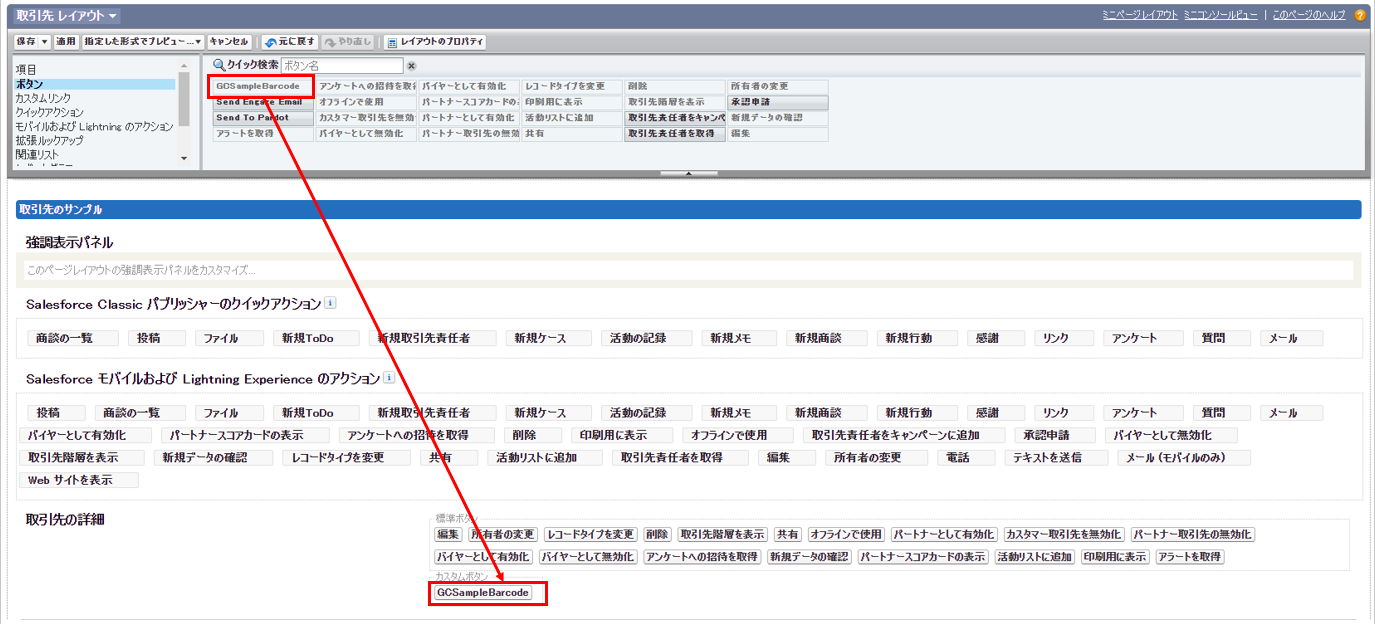
- 「GCSampleBarcode」ボタンは、「カスタムボタン」の下に表示される。
- ページレイアウトを保存する。
同様の手順で、「取引先責任者」ページに「GCSampleBarcode」ボタン(または「Barcode」ボタン)を追加します。
GCSampleBarcodeボタンを押すと、現在の「取引先」または「取引先責任者」レコードのURLのQRCodeを持つVisualforceページが表示されます。
Copyright © 2023 MESCIUS inc. All rights reserved.